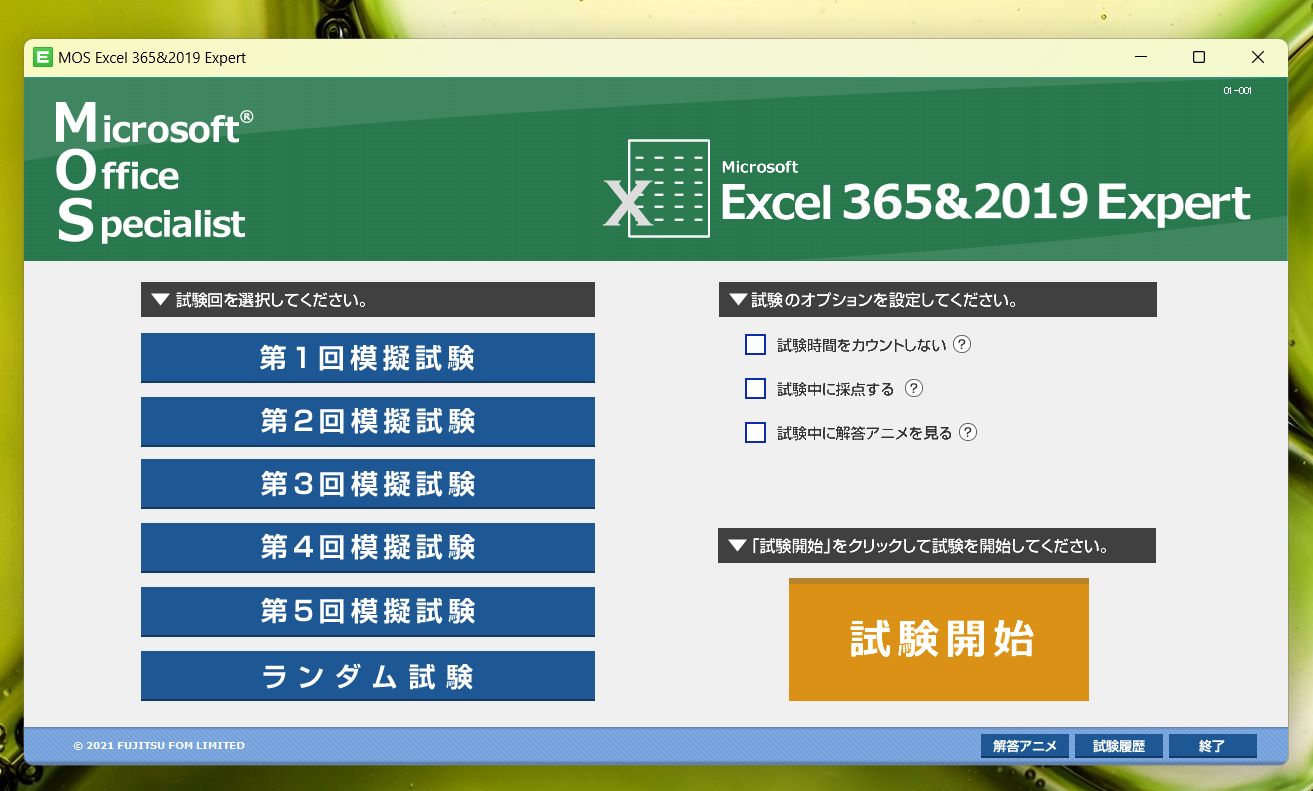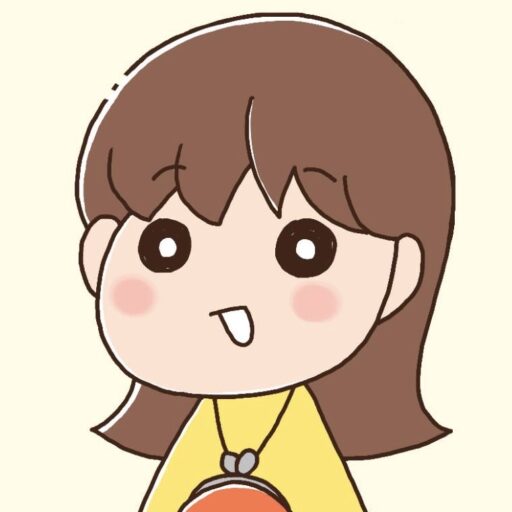
MOS勉強の為にFOM出版のテキストを買ったけれども、この模擬試験のダウンロードの仕方がうまくいかない。。。どうやるんだろ。



よし、ここでは公式サイトから模擬試験をダウンロードするやり方を徹底解説していくぞ!
FOM出版のテキストの公式サイトからの、模擬試験プログラムのダウンロード手順を詳しく知りたい人
MOSの模擬試験プログラムができるテキストって?
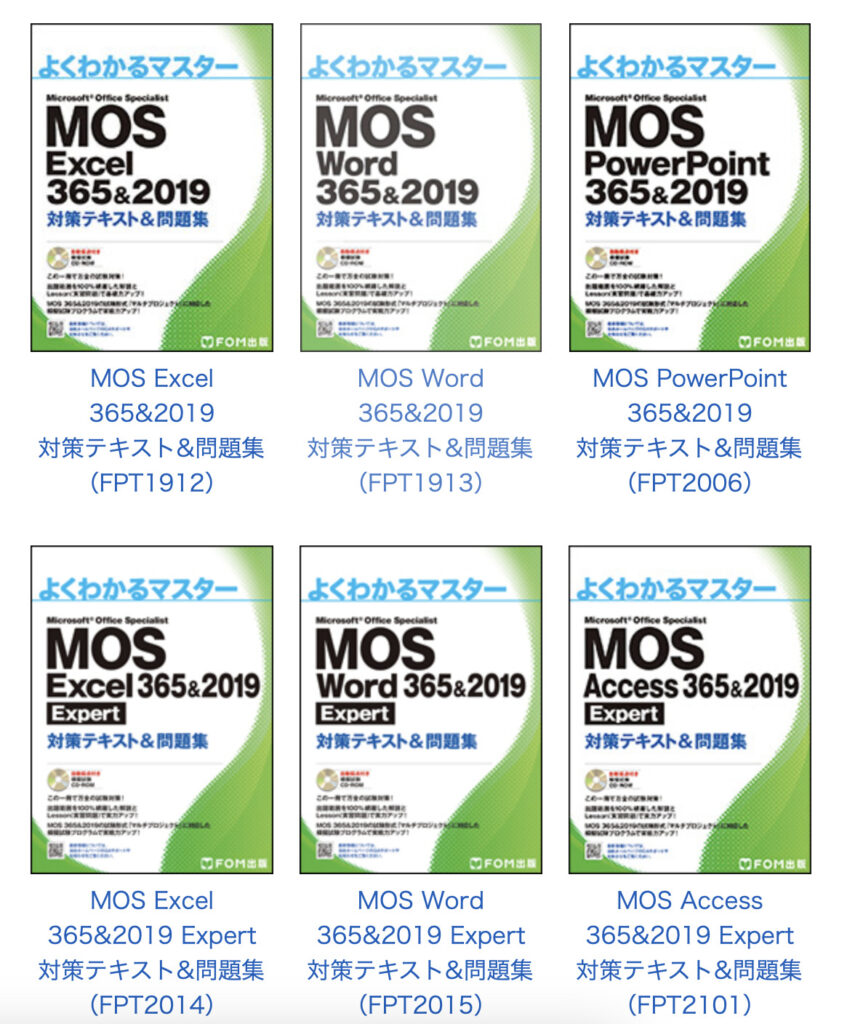
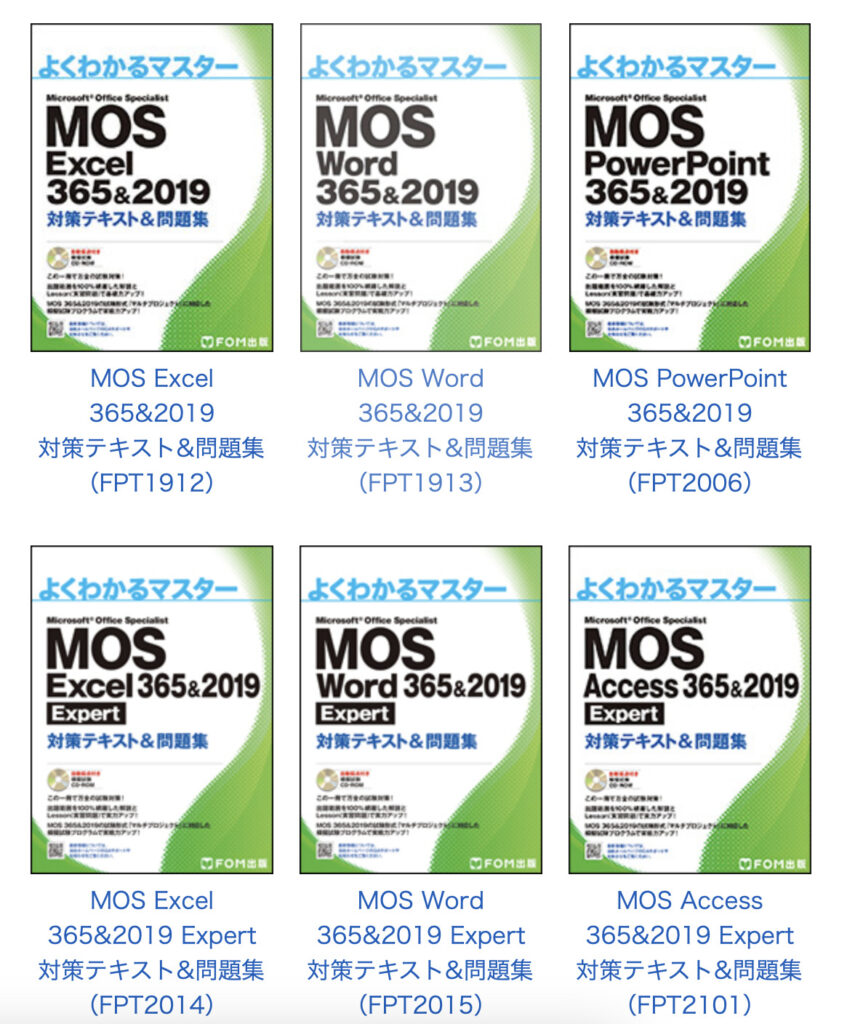
MOS試験の勉強に公式サイトでおすすめされているFOM出版のMOS対策テキスト&問題集には
本番の試験と同じように操作できる模擬試験プログラムがついています!
この模擬試験を9割以上取れれば、ほぼ試験は受かるだろうなーというのが実際に勉強した感想です。
しかしこのプログラムは、Windouws PCじゃないと起動しないので注意!!!
使うパソコンとテキストについて詳しく書いている記事はこちら↓


公式サイトからのダウンロードのやり方
❶ ダウンロードページに飛ぶ。検索する時似たページが2つあるので注意!
Yahooの検索で「MOS ダウンロード 購入者特典」で検索するとこのダウンロードページが出てきます。
下の画像の「模擬試験プログラムを入手する」をクリック!
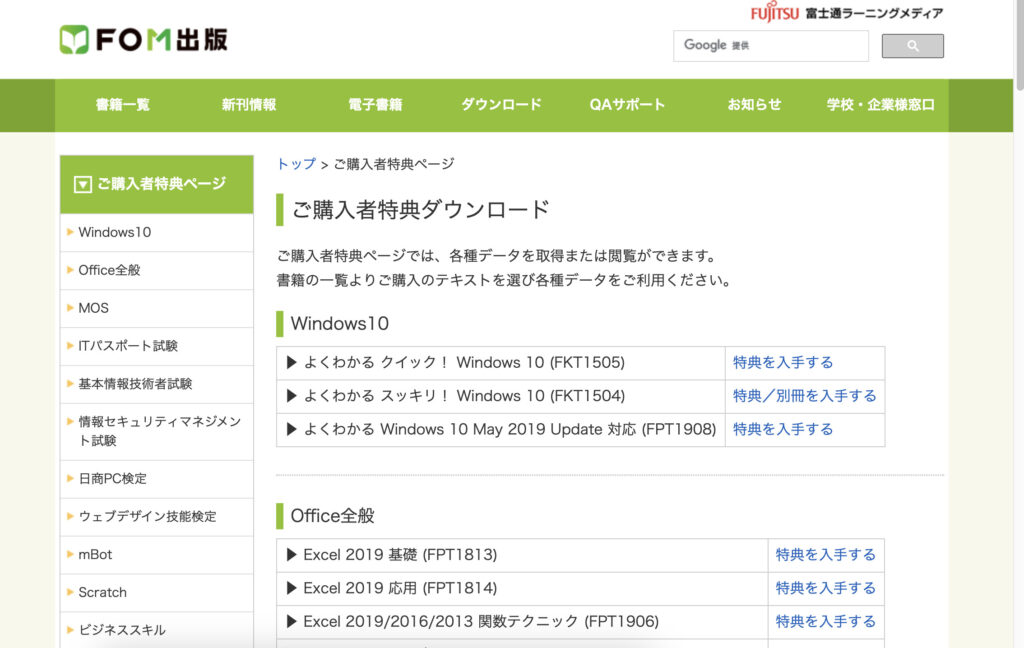
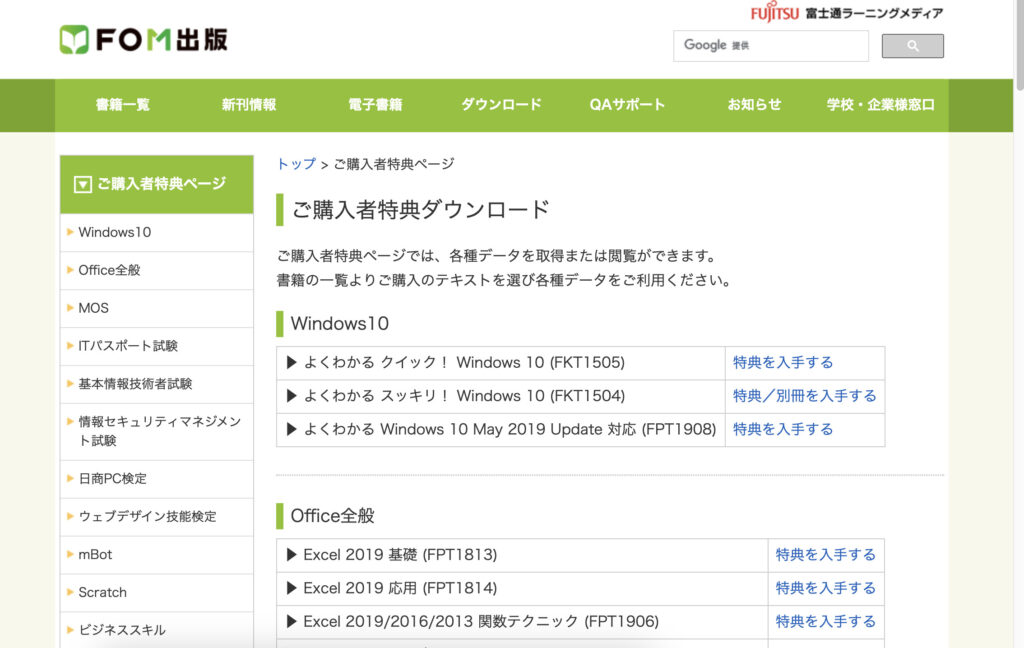
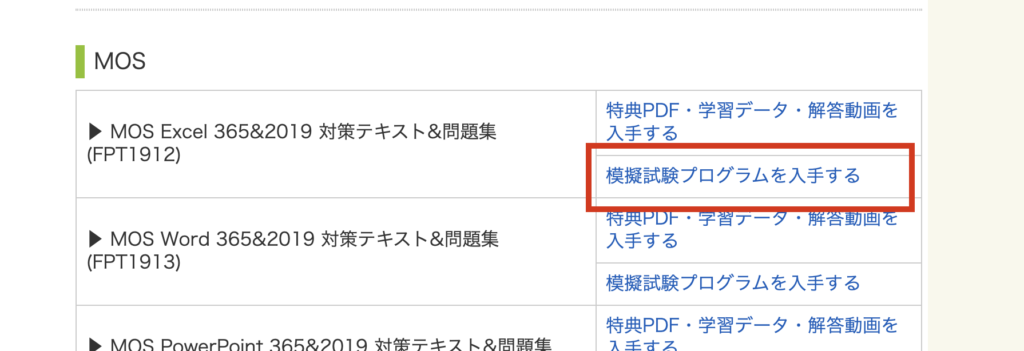
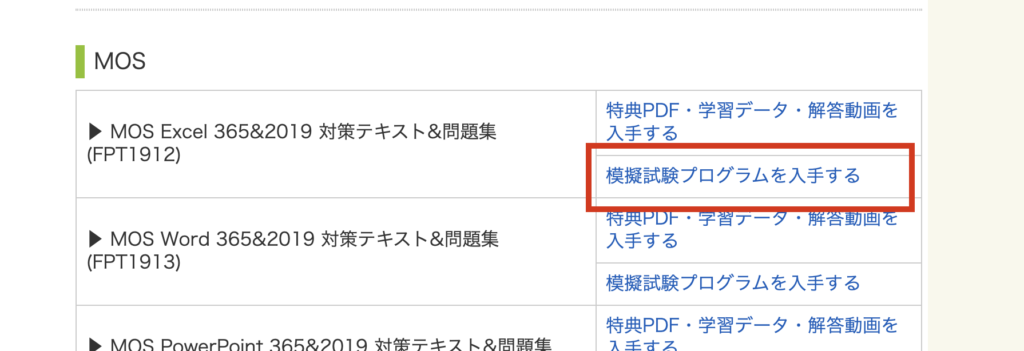
ここで注意なのが、検索で「MOS ダウンロード 模擬試験プログラム」と検索するとこちらのページが出てきます。
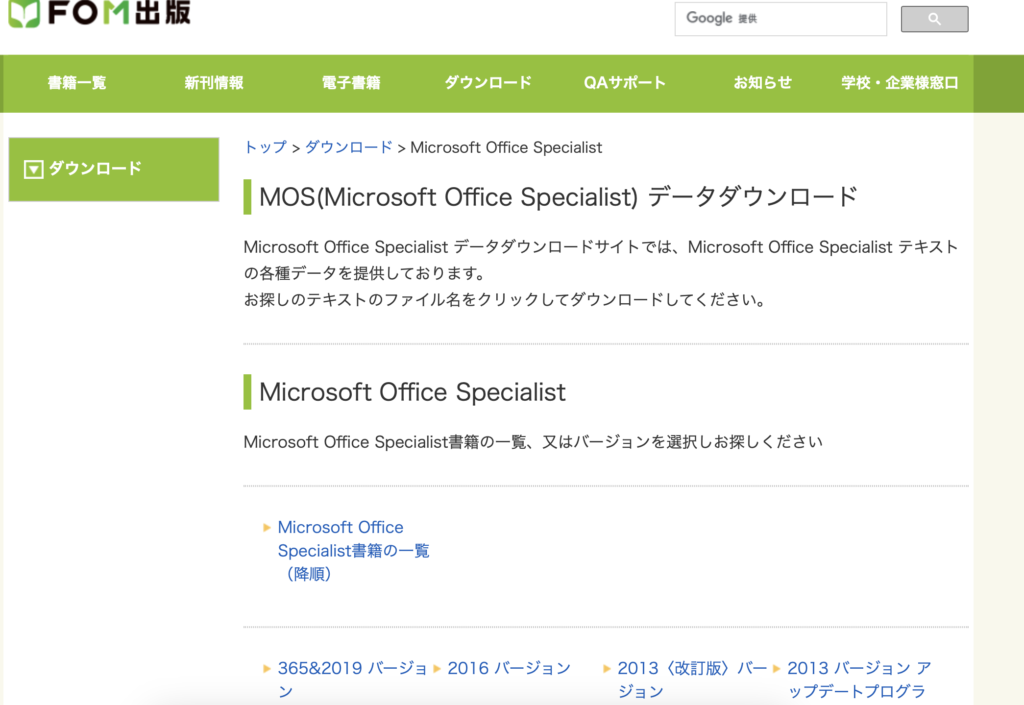
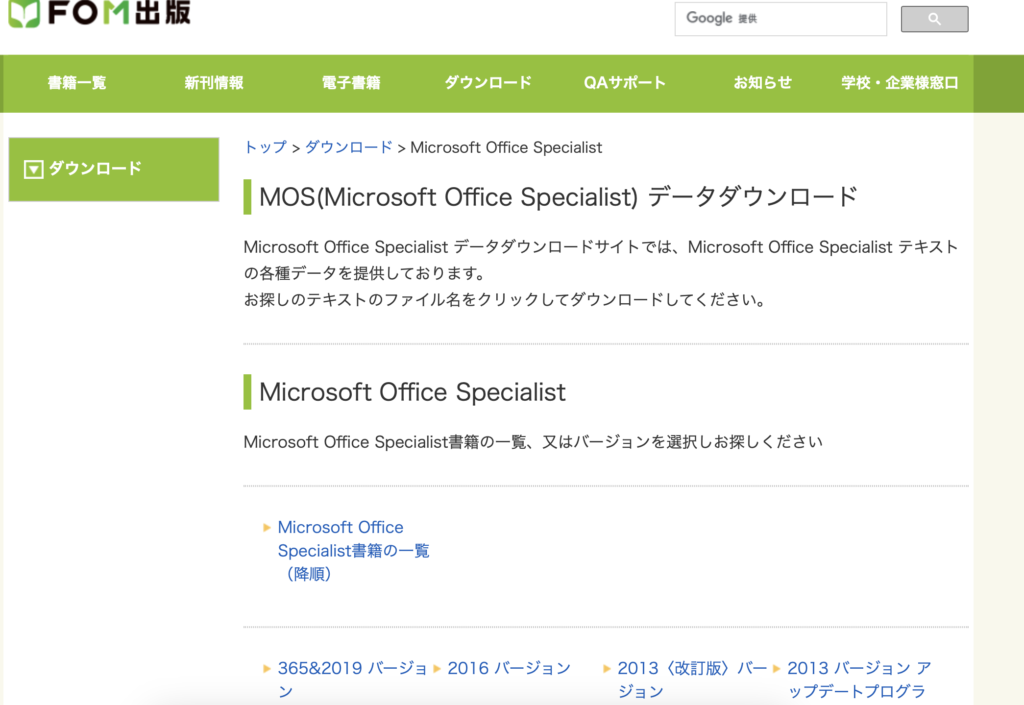
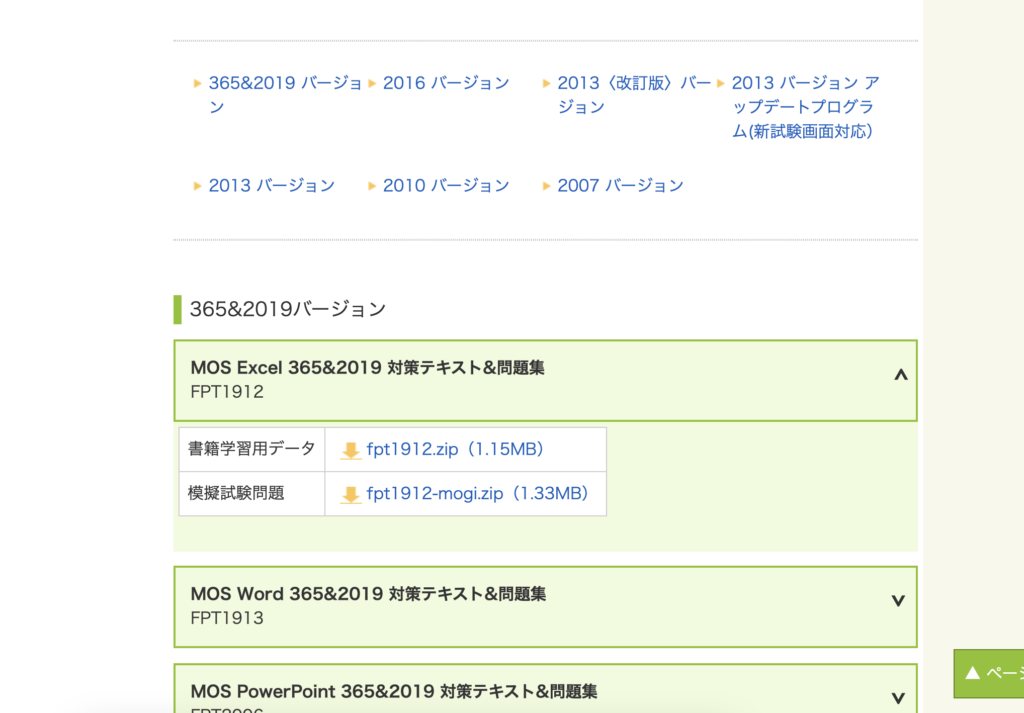
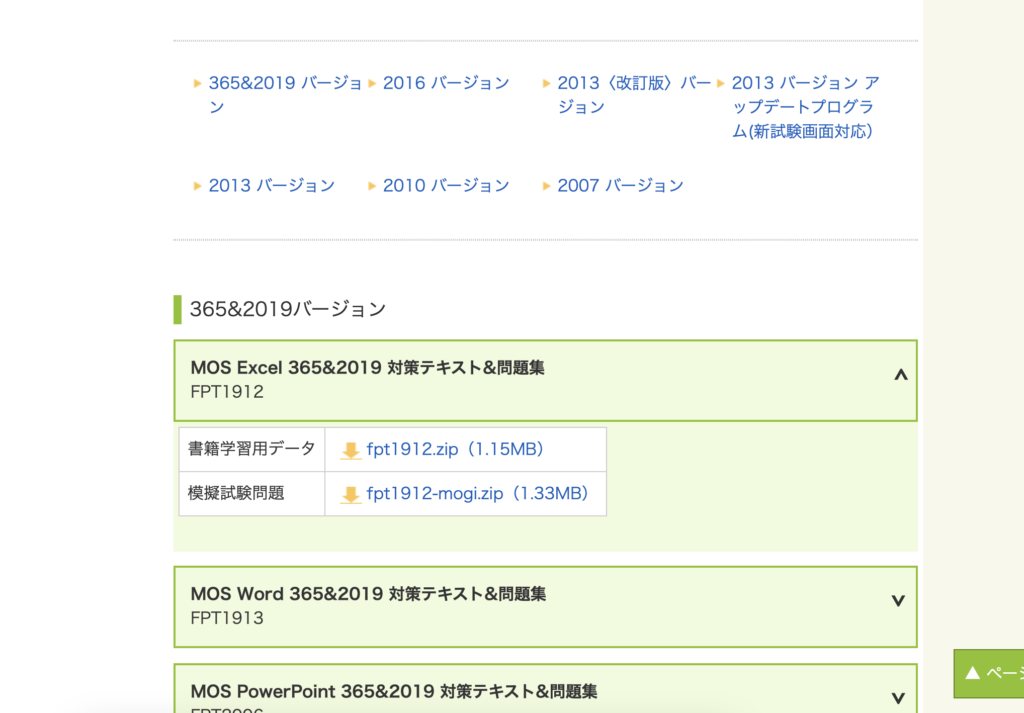
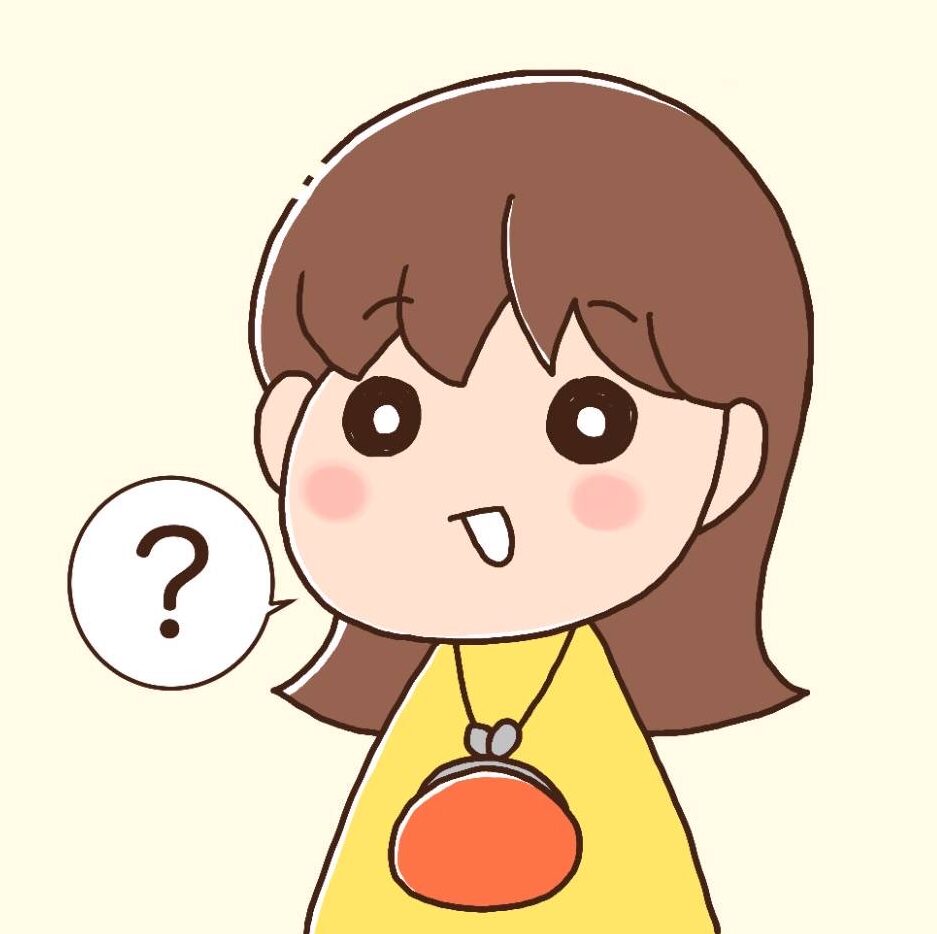
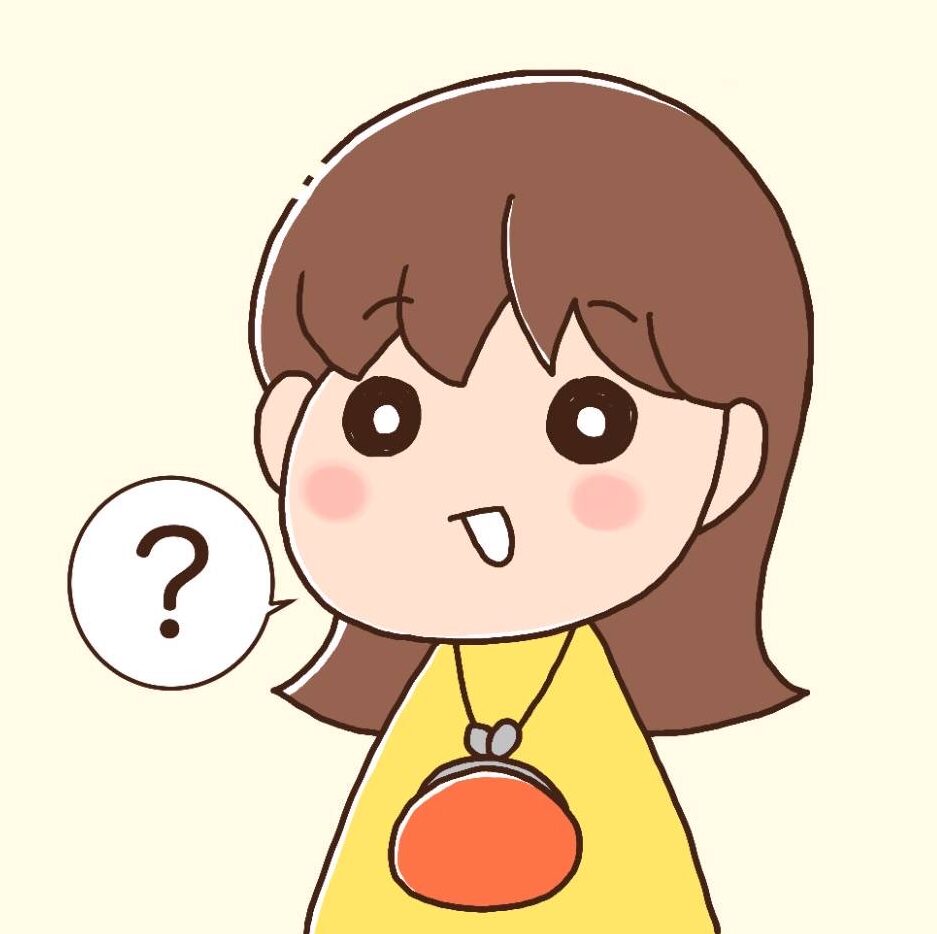
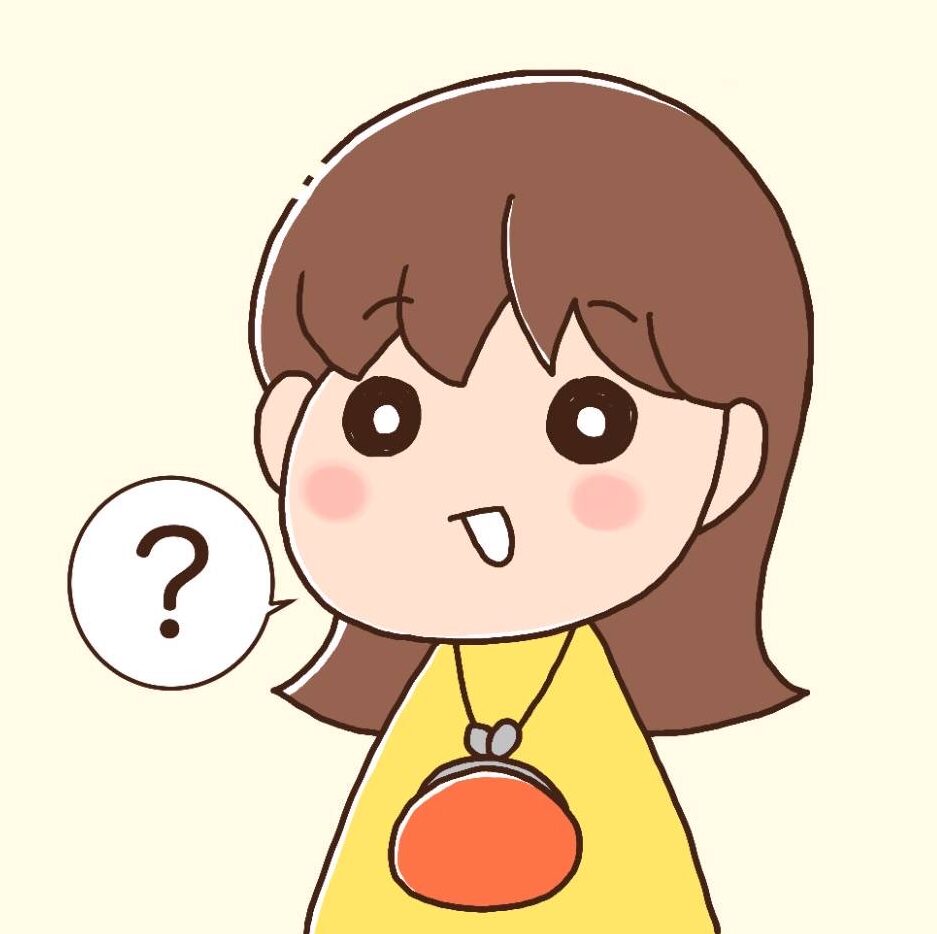
あれ?なんか微妙に違うね



後者のページはテキストファイルのダウンロードページなんだよ
模擬試験プログラムはダウンロード出来ないので注意!
わたしは最初後者のダウンロードページに飛んでしまい、全然ダウンロード出来ない!と頭を抱えておりました。。



ダウンロードページを検索するときは「購入者特典」というキーワードを入れよう!
❷ テキストにあるユーザー名とパスワードを入力
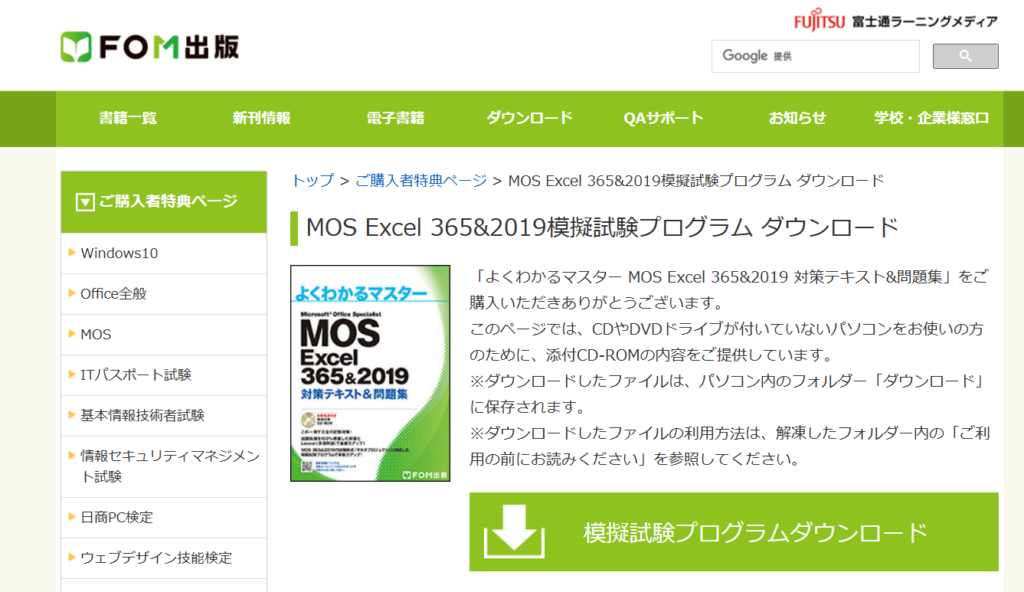
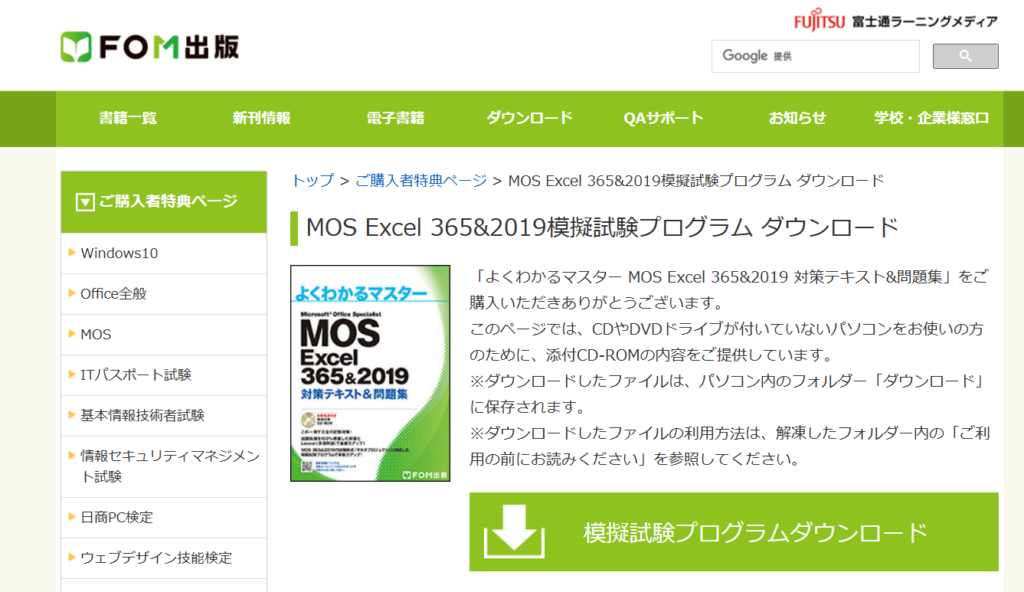
ここから購入したテキストを使うので手元に用意して、ダウンロードボタンをクリック!
入力ページに移動します。
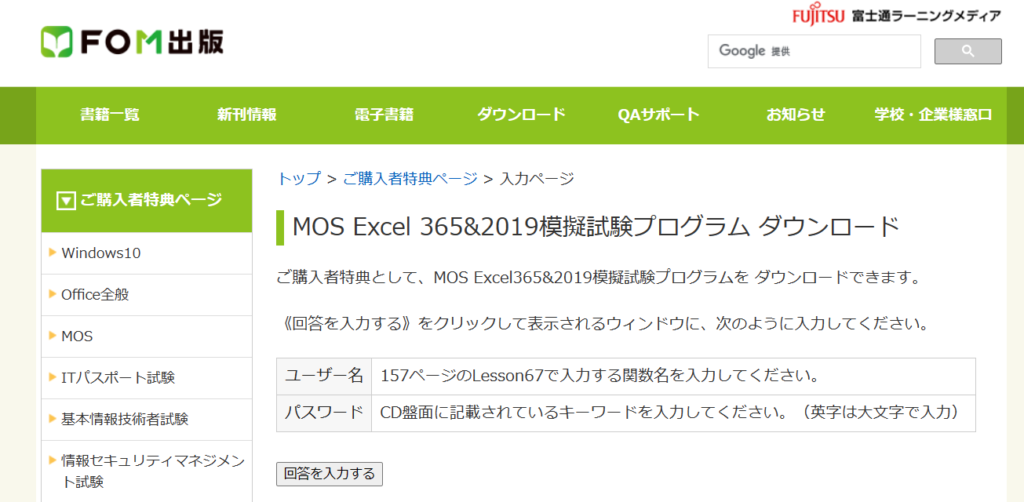
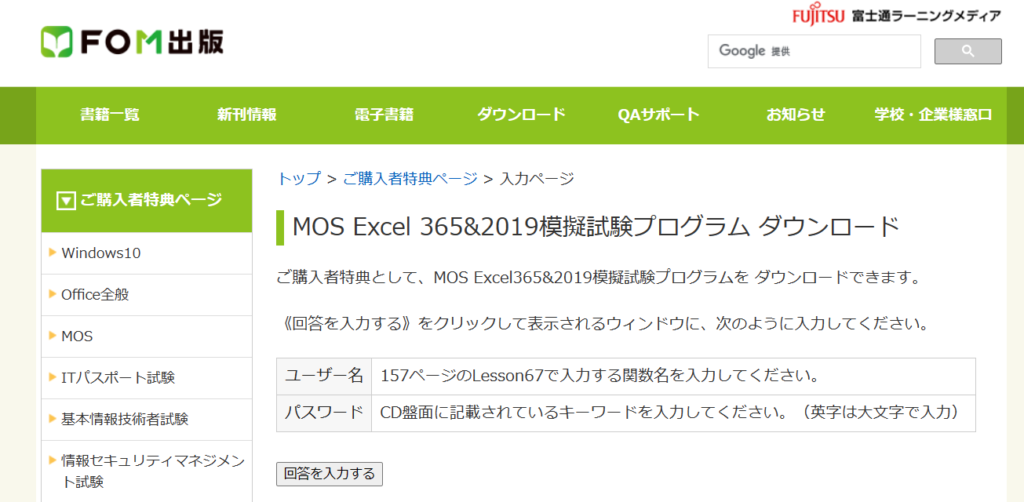
ユーザー名:この問題はその都度変わり、テキストを見ながら指定の単語を入力します。
パスワード:テキスト付属のCDROMに記載されているキーワードを入力
付属のCD ROMはこのような感じです。
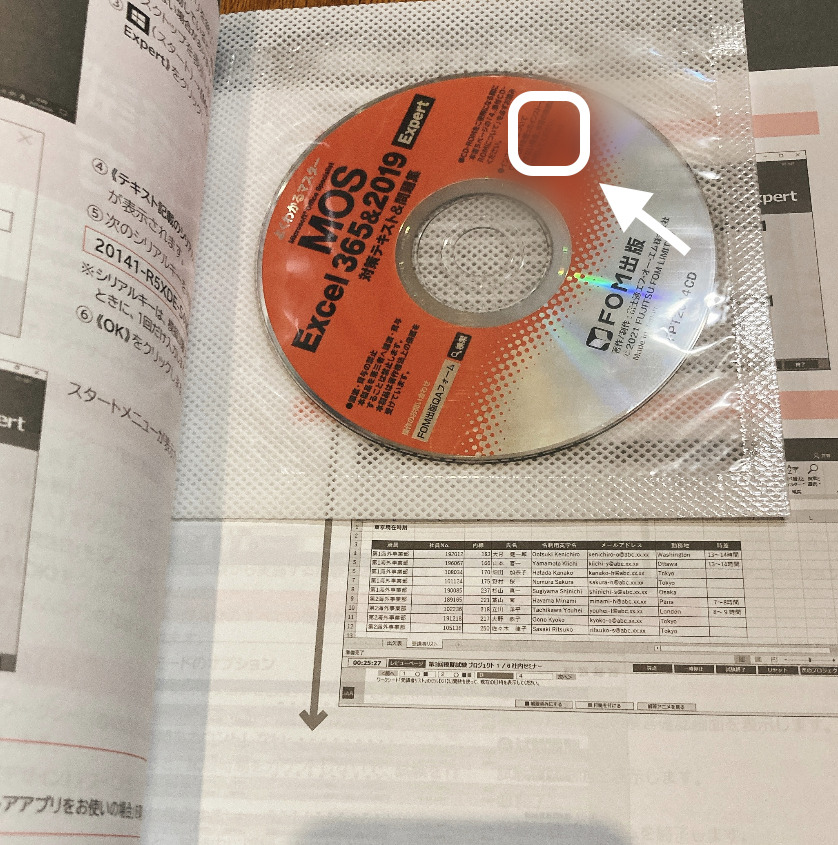
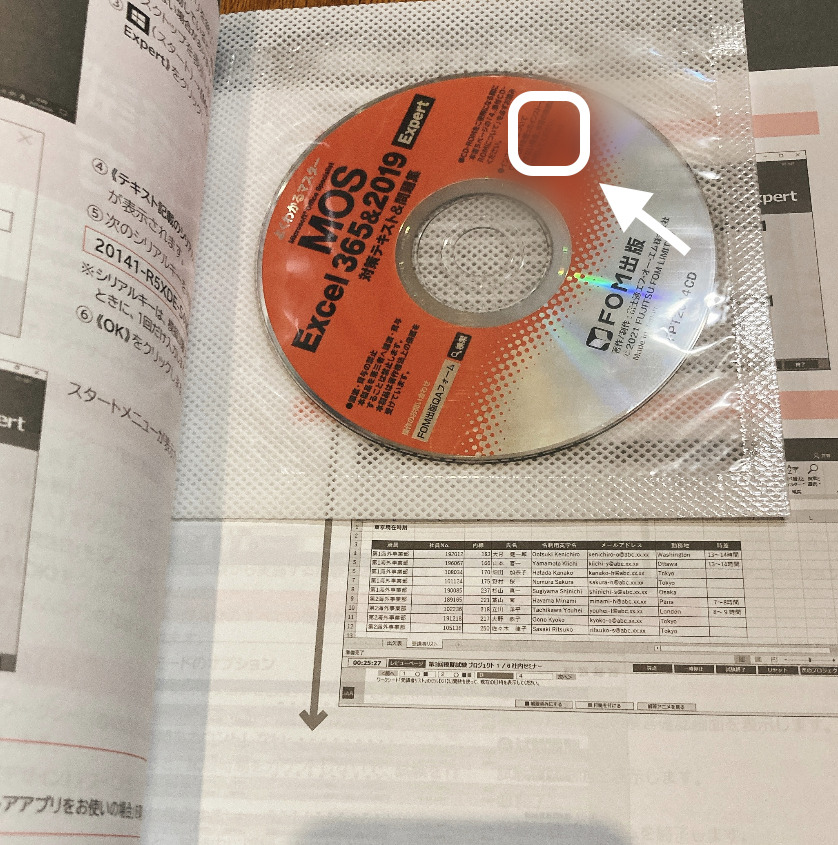
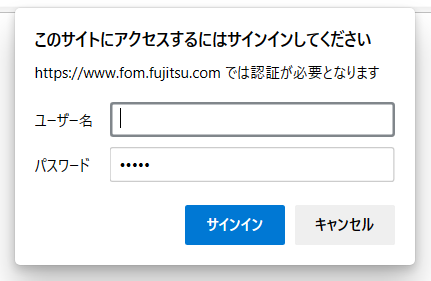
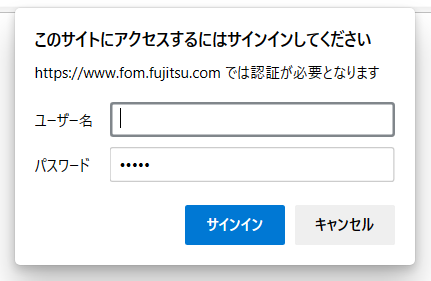
回答を入力する をクリックすると右上にこのように表示されるので、ユーザー名とパスワード入力。
サインインをクリックするとファイルがダウンロードされたことが右上に表示されます。
❸ ファイルを開く
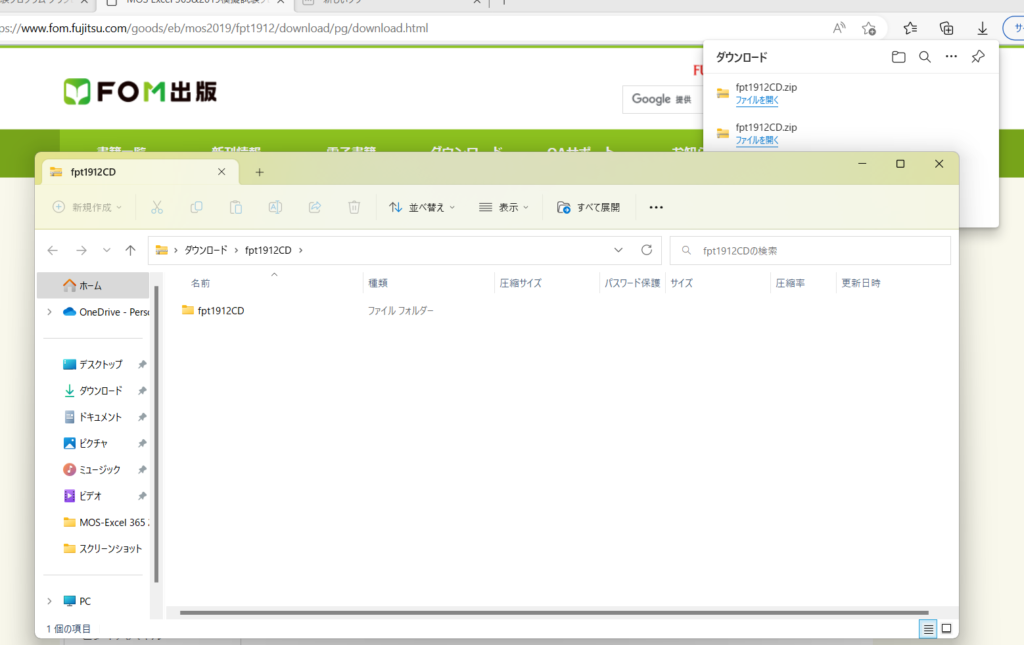
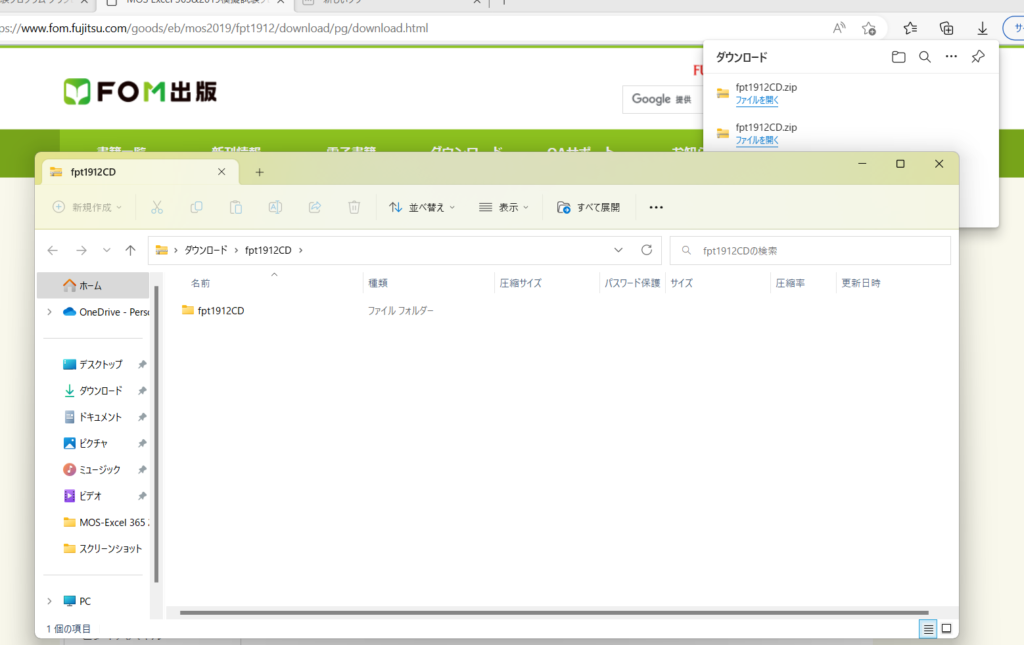
1、ファイルを開くをクリックするのこのように、“fpt1912CD”ファイルが表示されるのでクリック
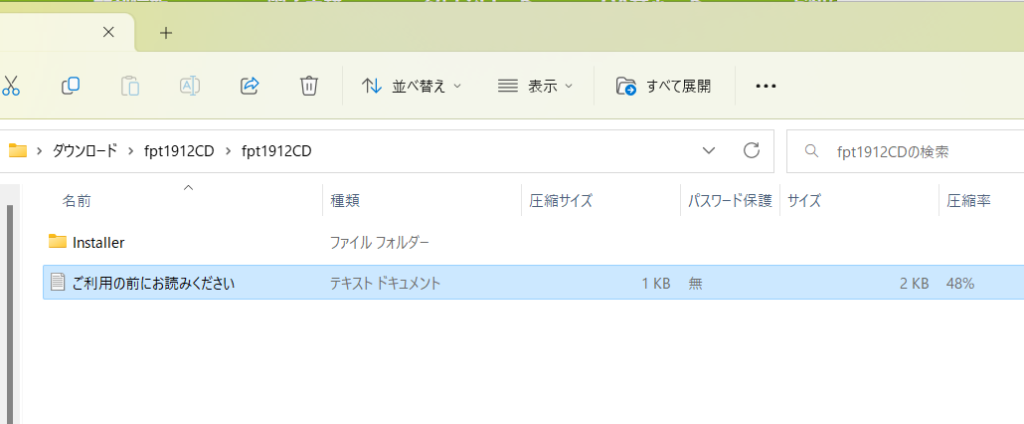
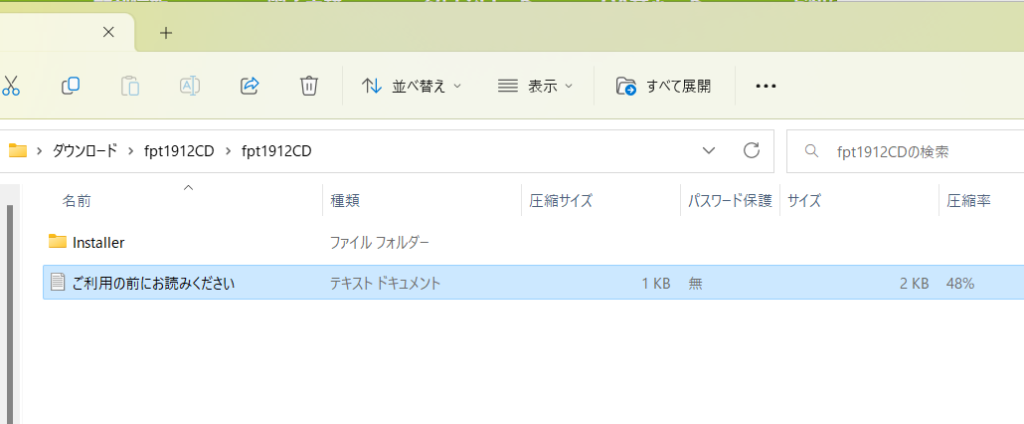
2、続いて“Installer”ファイルをクリック。下のテキストファイルには手順の説明が書かれています。
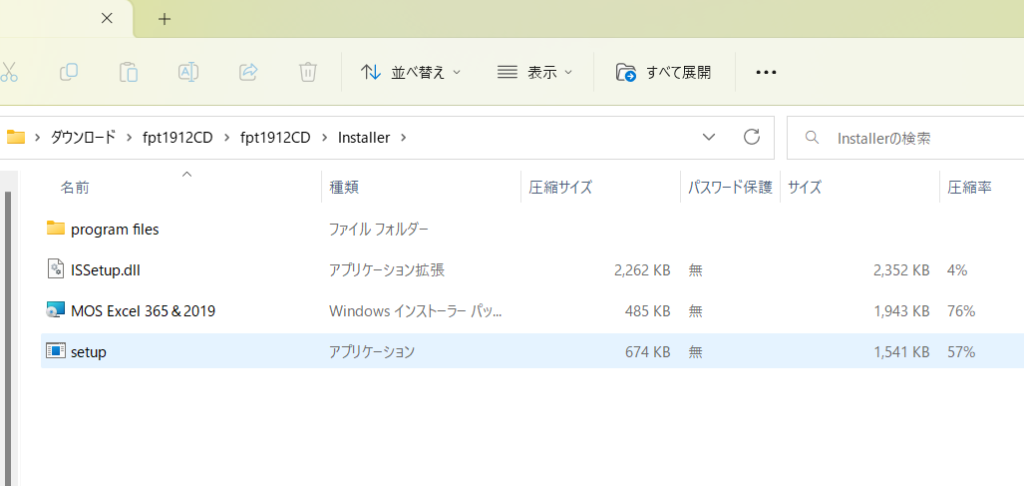
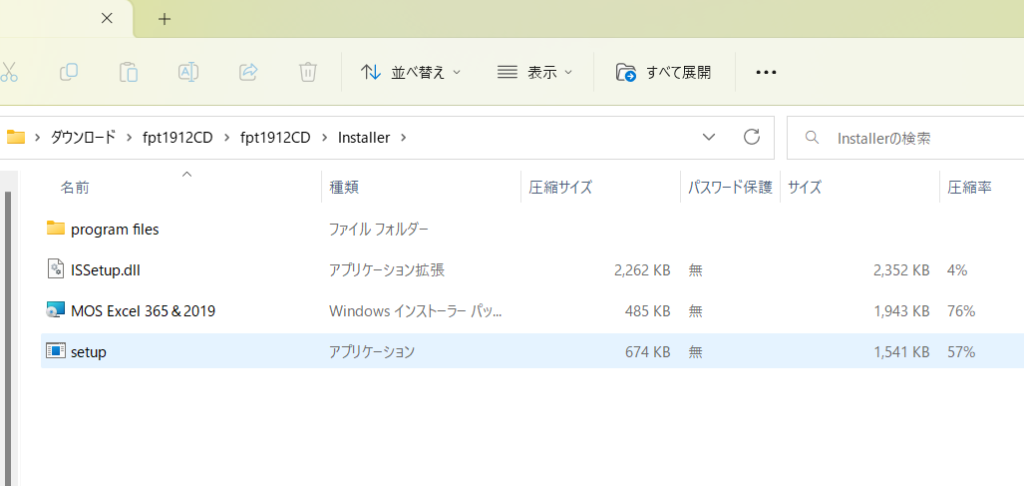
3、“setup”アプリケーションをクリック。
❹ プログラムをダウンロードする
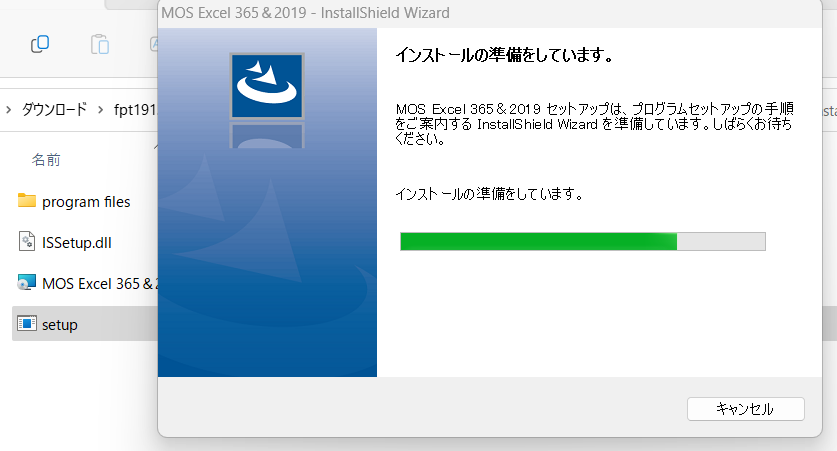
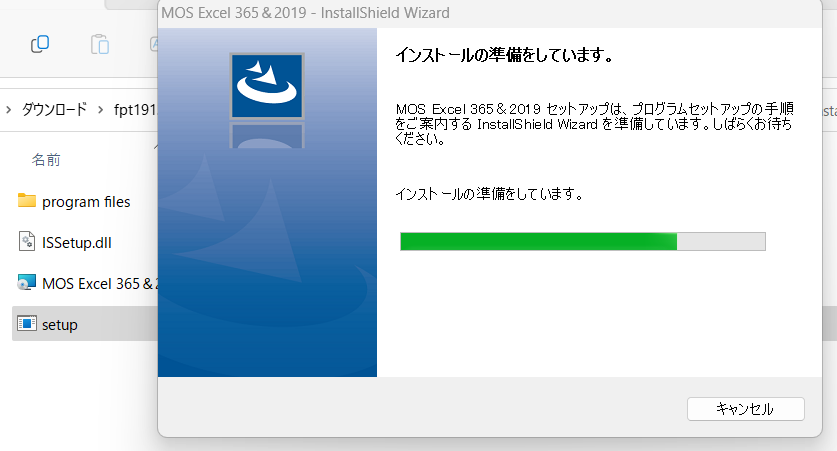
インストールの準備が始まります。使用許諾契約を聞かれるのではいをクリックするとインストール開始!
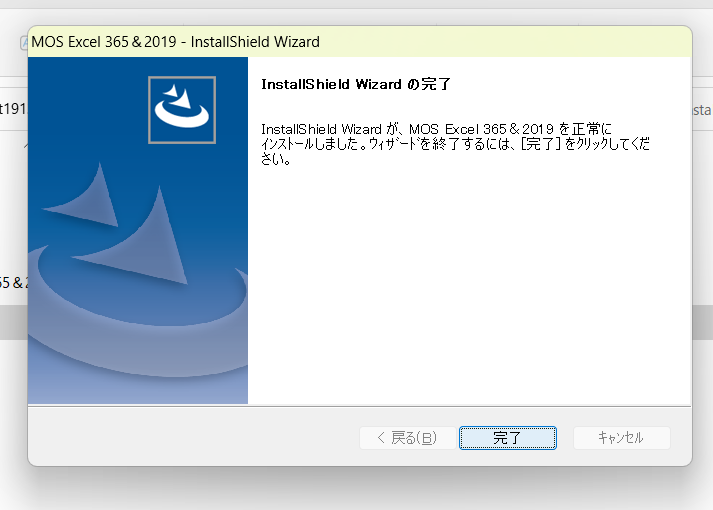
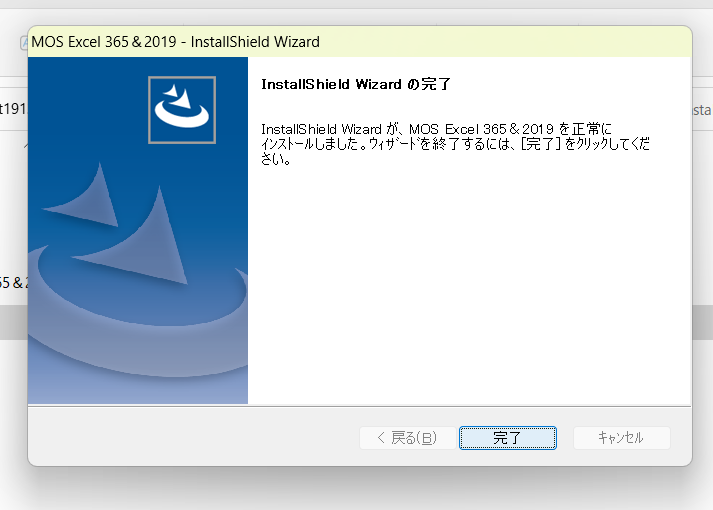
これでインストール完了となります。
❺ シリアルキーを入力し、模擬試験プログラムを起動する
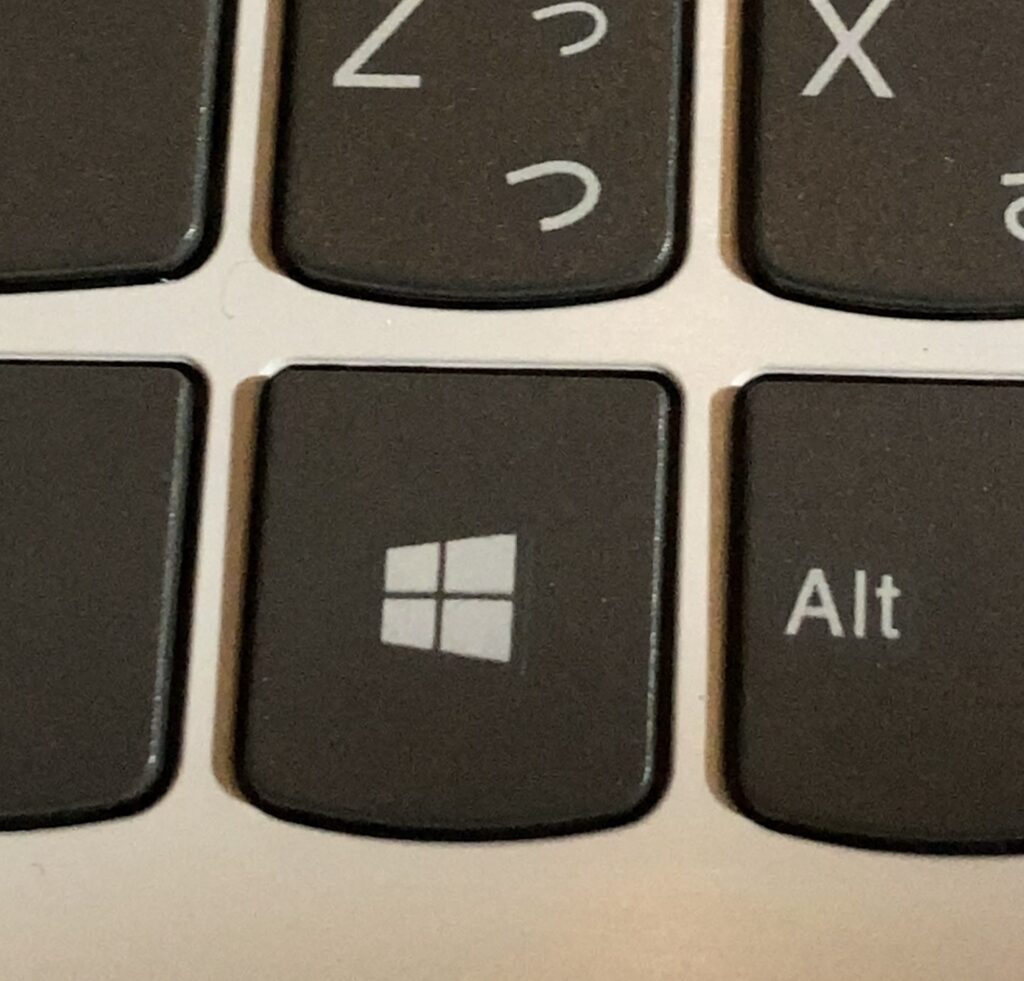
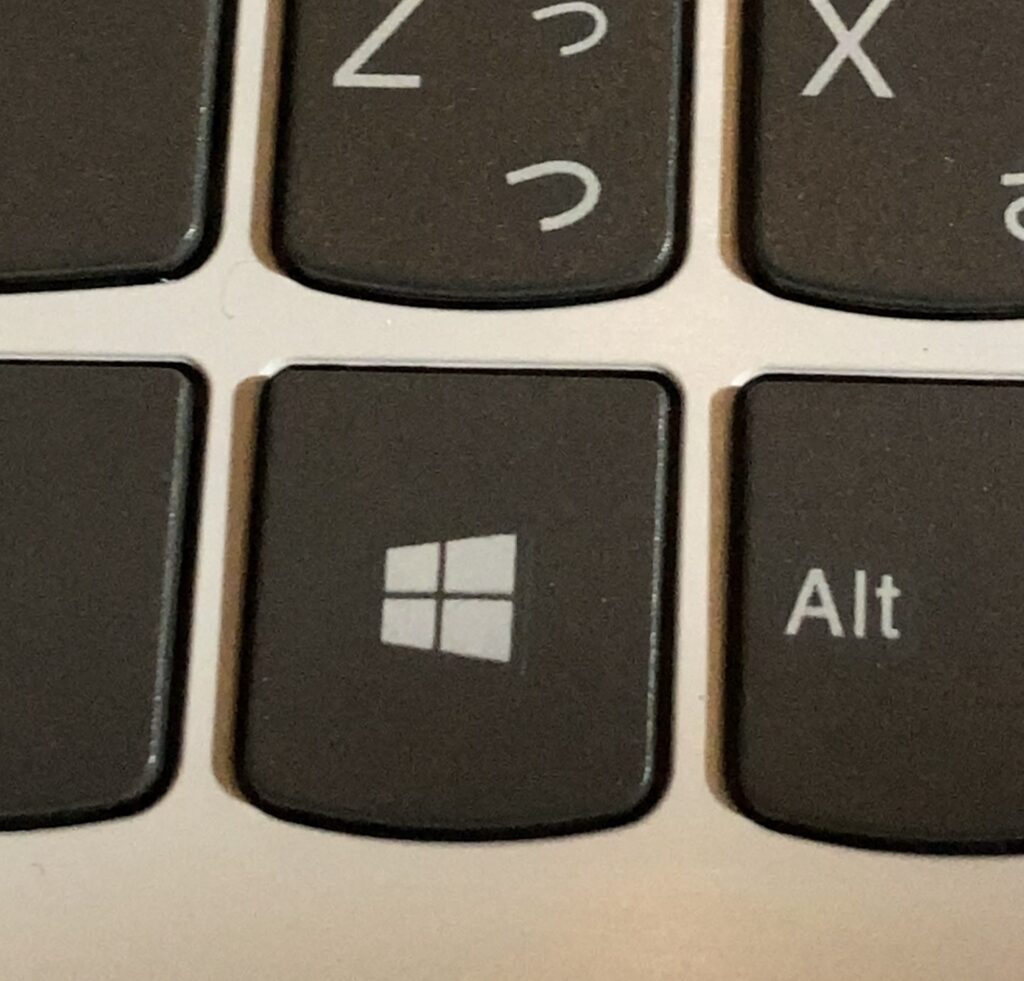
全てのアプリを終了し、デスクトップを表示。キーボードの左下にあるWindouwsキーを押す。
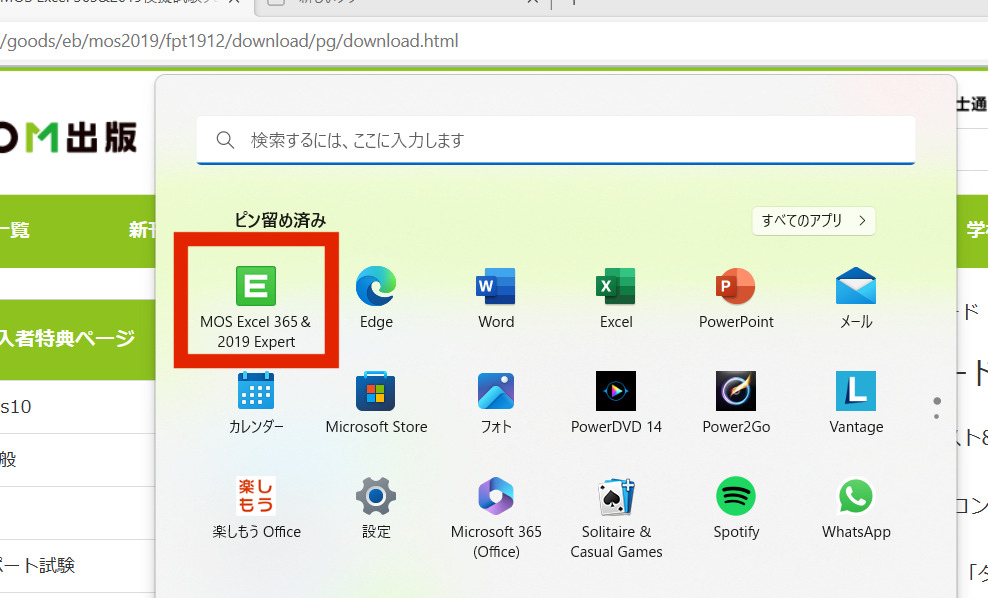
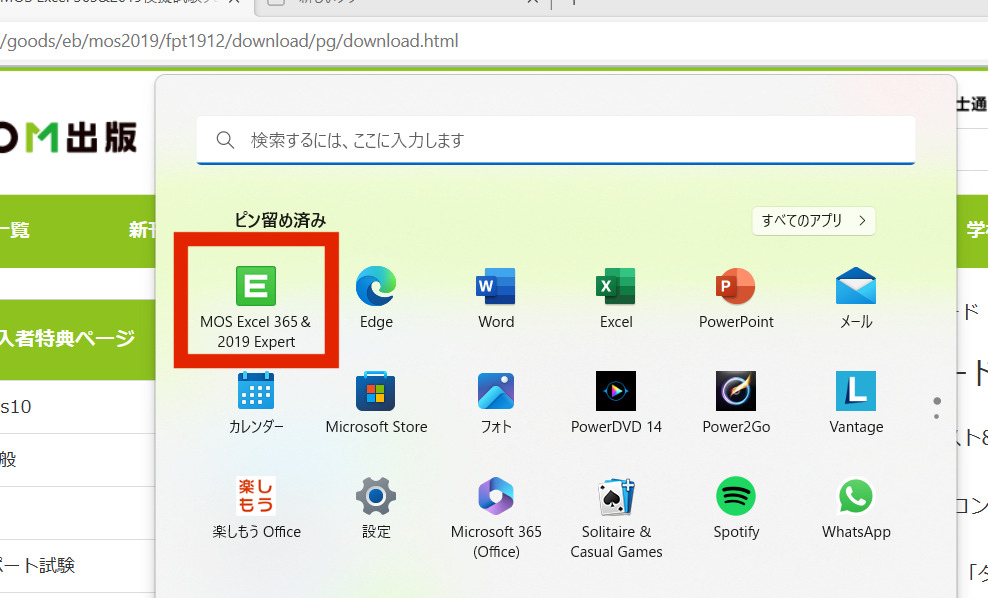
アプリ一覧のところに、このようなアプリが表示されているのでクリック。
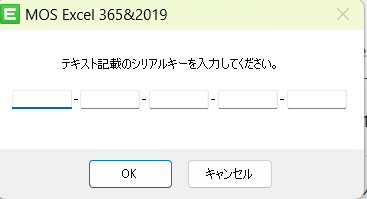
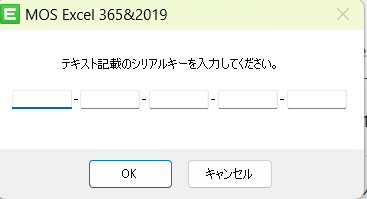
テキストに記載されているシリアルキーを入力。数字とアルファベットを半角入力。
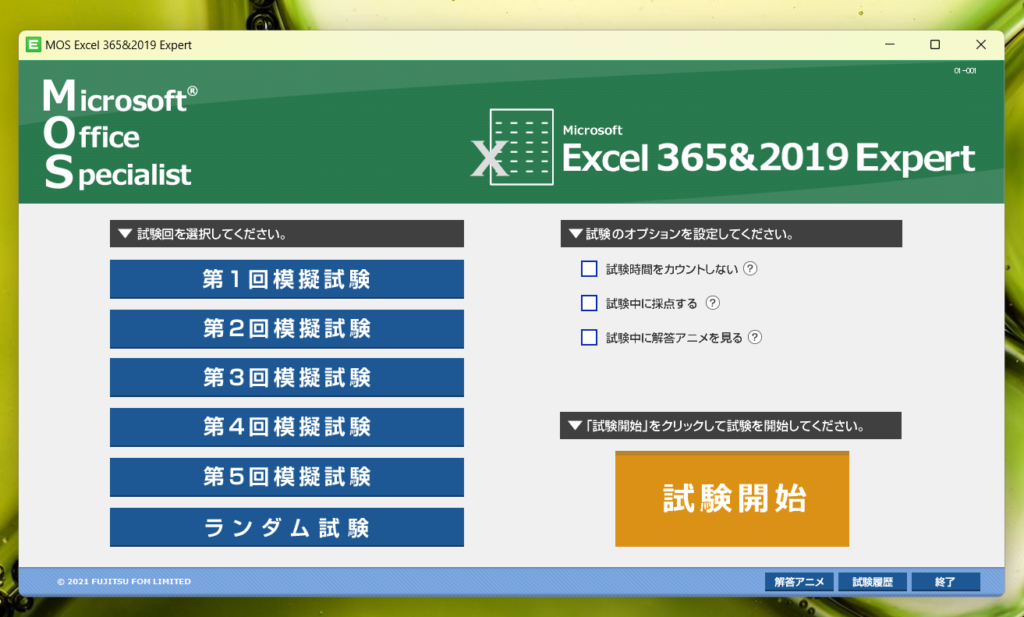
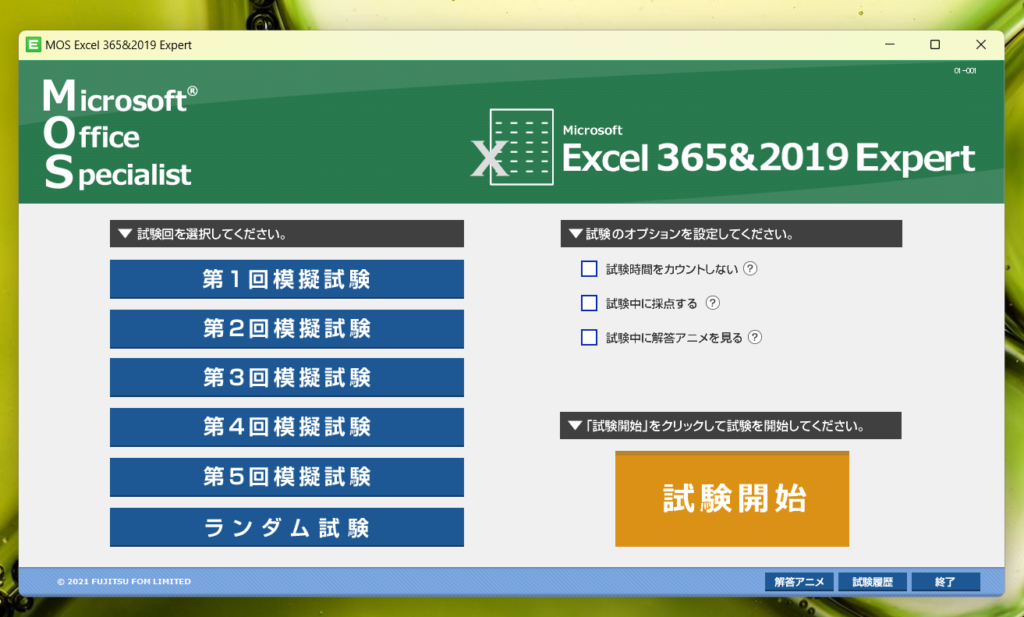
スタートメニューが表示されます。



あとは勉強を頑張るだけ!!!この模擬試験を9割出来るようになれば、試験はほぼ受かると思うぞ。